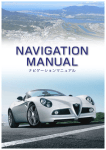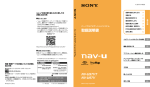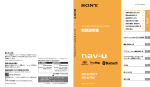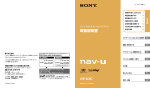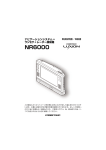Download Untitled
Transcript
目 次 はじめに・・・・・・・・・・・・・・・・・・・・・・・・・・・・・・・・・・・・・・・・・・・・・・・・・・・・・・P1 安全上のご注意・・・・・・・・・・・・・・・・・・・・・・・・・・・・・・・・・・・・・・・・・・・・・P2 ナビゲーションの起動・・・・・・・・・・・・・・・・・・・・・・・・・・・・・・・・・・・・・・P3 GPSの動作確認・・・・・・・・・・・・・・・・・・・・・・・・・・・・・・・・・・・・・・・・・・・・・・P4 地図画面操作・・・・・・・・・・・・・・・・・・・・・・・・・・・・・・・・・・・・・・・・・・・・・・・・P5 状態マークの表示・・・・・・・・・・・・・・・・・・・・・・・・・・・・・・・・・・・・・・・・・・・P6 ナビメニュー・・・・・・・・・・・・・・・・・・・・・・・・・・・・・・・・・・・・・・・・・・・・・・・・・P7 ナビ走行・・・・・・・・・・・・・・・・・・・・・・・・・・・・・・・・・・・・・・・・・・・・・・・・・・・・・・P8 ルート検索情報の表示・・・・・・・・・・・・・・・・・・・・・・・・・・・・・・・・・・・・・・P9 ルート検索情報の表示(複数ルートの場合)・・・・・・・・・・・・P10 ナビ走行の中断・中止・再開・リルート・・・・・・・・・・・・・・・・・・・・P11 一般道路の案内・・・・・・・・・・・・・・・・・・・・・・・・・・・・・・・・・・・・・・・・・・・・P12 交差点拡大案内・看板案内・・・・・・・・・・・・・・・・・・・・・・・・・・・・・・・P13 高速道路入口案内・側道分岐案内・・・・・・・・・・・・・・・・・・・・・・・P14 高速道路の施設案内・・・・・・・・・・・・・・・・・・・・・・・・・・・・・・・・・・・・・・P15 高速道路の分岐案内・・・・・・・・・・・・・・・・・・・・・・・・・・・・・・・・・・・・・・P16 方位&3D変更・・・・・・・・・・・・・・・・・・・・・・・・・・・・・・・・・・・・・・・・・・・・・・P17 ナイトモード表示・・・・・・・・・・・・・・・・・・・・・・・・・・・・・・・・・・・・・・・・・・・P18 徒歩モード・・・・・・・・・・・・・・・・・・・・・・・・・・・・・・・・・・・・・・・・・・・・・・・・・・・P19 徒歩モードナビ案内・・・・・・・・・・・・・・・・・・・・・・・・・・・・・・・・・・・・・・・P20 メニュー・・・・・・・・・・・・・・・・・・・・・・・・・・・・・・・・・・・・・・・・・・・・・・・・・・・・・P21 住所検索・・・・・・・・・・・・・・・・・・・・・・・・・・・・・・・・・・・・・・・・・・・・・・・・・・・・P22 施設名称検索1・・・・・・・・・・・・・・・・・・・・・・・・・・・・・・・・・・・・・・・・・・・・・P23 施設名称検索2・・・・・・・・・・・・・・・・・・・・・・・・・・・・・・・・・・・・・・・・・・・・P24 駅名・インターチェンジ検索・・・・・・・・・・・・・・・・・・・・・・・・・・・・・・P25 周辺施設検索・・・・・・・・・・・・・・・・・・・・・・・・・・・・・・・・・・・・・・・・・・・・・・P26 電話番号検索・・・・・・・・・・・・・・・・・・・・・・・・・・・・・・・・・・・・・・・・・・・・・・P27 目的地履歴検索・・・・・・・・・・・・・・・・・・・・・・・・・・・・・・・・・・・・・・・・・・・P28 登録地点検索・・・・・・・・・・・・・・・・・・・・・・・・・・・・・・・・・・・・・・・・・・・・・・P29 登録地点検索(地点の編集1)・・・・・・・・・・・・・・・・・・・・・・・・・・・P30 登録地点検索(地点の編集2)・・・・・・・・・・・・・・・・・・・・・・・・・・・P31 緯度経度検索・・・・・・・・・・・・・・・・・・・・・・・・・・・・・・・・・・・・・・・・・・・・・・P32 ルート情報・・・・・・・・・・・・・・・・・・・・・・・・・・・・・・・・・・・・・・・・・・・・・・・・・・P33 設定・・・・・・・・・・・・・・・・・・・・・・・・・・・・・・・・・・・・・・・・・・・・・・・・・・・・・・・・・P34 GPS衛星情報・・・・・・・・・・・・・・・・・・・・・・・・・・・・・・・・・・・・・・・・・・・・・・・P35 施設アイコンの凡例・・・・・・・・・・・・・・・・・・・・・・・・・・・・・・・・・・・・・・・P36 制限事項・・・・・・・・・・・・・・・・・・・・・・・・・・・・・・・・・・・・・・・・・・・・・・・・・・・・P38 はじめに 「SD Portable Navigation System」は、GPS受信機を搭載したポ ータブルナビゲーションシステムです。 SDカードにナビソフトと全国の道路ネットワーク地図が入っていて、 車でのルート案内だけでなく徒歩のハンディナビとしてもお使いいただ けます。 この取扱説明書では、製品を安全に正しくお使いいただくために「警告 事項」と「注意事項」を明記しています。 その意味は、次のようになっています。内容をよくご理解の上、本文を お読み下さい。 「警告事項」 この内容を無視して、誤った使い方をすると、人が死亡または重傷を 負う可能性が想定されます。十分ご注意下さい。 「注意事項」 この内容を無視して、誤った使い方をすると、人が損害を負ったり、 物的損害の発生の可能性があります。ご注意下さい。 -1- 安全上のご注意 ●警告事項 ・車両等でご使用になる場合、運転者は車両の走行中に本機の操作、画面 の注視をしないでください。運転中の操作は前方不注意となり事故の原因 となります。必ず安全な場所に車両を停車させてから操作を行うか、同乗 者に操作を依頼して下さい。 ・車両等でご使用になる場合、本機のルートおよびその案内は、あくまで 目安であり、安全を最優先に、実際の交通規制に従って走行して下さい。 無理にナビの案内に従って走行すると事故の原因になりますのでご注意下 さい。 ・歩行中に本機をご使用になるのは、交通事故やケガの原因となり危険で す。必ず安全な場所に立ち止まってご使用下さい。 ・本機に万一異音、異臭、出火、発熱などの異常が起こりましたら、直ち に使用を中止し、必ずお買い上げになった販売店にご相談下さい。そのま ま使用を続けると、事故、火災、感電の原因となります。 ・車両等のシガーライターソケットやACに接続する場合は、金属片など の異物が無いことを十分確認してから、電源プラグを差し込んで下さい。 異物が付着しているとショートが起こり、故障、火災の原因となりますの ご注意下さい。 ・電池は、ショート、分解、変形、加熱などしないでください。発火、発 熱、破裂の原因となります。また、電池は幼児の手の届かない所に置いて 下さい。万一飲み込んだ場合には、直ちに医師と相談して下さい。 ●注意事項 ・本機は精密電子機器です、分解したり、改造したりしないでください。 破損、事故、火災、感電の原因となります。 ・本機の車両等への取り付けは、安全な場所で行い、視界、運転操作、エ アバッグの動作を妨げる場所には取り付けないで下さい。 ・本機を直射日光があたる所や炎天下の車内など高温な場所で長時間使用 または放置しないで下さい。故障の原因となります。 ・GPSは、米国国防総省により運用されていますが、GPSの精度低下 や故障によって生じる不都合に関しては、一切責任を負いません。 -2- ナビゲーションの起動 電源を入れた直後のトップ画面から「ナビゲーション」マークをタッチし、 ナビゲーションを起動します。 起動タイトル画面表示後、「安全のための確認画面」が表示されるので、 OKボタンをタッチして地図を表示してください。 OKボタン -3- GPSの動作確認 「安全のための確認画面」からOKボタンをタッチすると、自動的にGPS 電波を受信して現在位置の地図が表示されます。 GPS電波が受信できない場合は、最後に表示していた位置の地図が表示さ れます。 「現在地ボタン」をタッチすると「GPS衛星を捕捉中です」画面が表示さ れ、GPS電波の受信を行います。受信可能となると地図上に現在地を表 示します。 GPS感度 ※衛星の捕捉中に「中止ボタン」をタッチするとGPS衛星補足を中止します。 GPSの状態は、「GPS感度」で表示されます。 GPS現在時刻は、GPS電波により送信される現在時刻が表示されます。 GPS受信不可 受信レベル 低 中 高 受信OK 【GPS受信の注意事項】 ●本製品はGPS電波の受信によりナビゲーションを行っています。 ●通常の使用時には、GPS電波の受信に数秒から数分かかります。 ●お買い上げ時、または長期間使用しなかった時は、受信に数分から数十分 かかることがあります。 ●初期のGPSの受信に時間がかかる場合は、屋外のできるだけ見晴らしの 良い場所で受信を行ってください。 -4- 地図画面操作 地図画面からは、地図の縮尺変更、移動、現在地の表示、メニューの 呼び出しができます。 目的地を住所や駅名等で検索するには、「MENUボタン」をタッチして 検索メニュー画面から検索します。 現在地表示 方位・3D変更 GPS現在時刻 広域縮尺変更 現縮尺表示 詳細縮尺変更 メニュー バッテリーメータ 地図をタッチするとその地点が中心に移動します ナビメニュー 表示ON/OFF 縮尺の変更は「詳細ボタン」又は、「広域ボタン」をタッチしてください。 【縮尺一覧】 「10m」「25m」「50m」「100m」「250m」 「500m」「1km」 「2.5km」「5km」「10km」 「25km」「50km」 「縮尺表示」をタッチすると「詳細」「広域」ボタンを非表示←→表示と 切り替える事ができます。 -5- 状態マークの表示 地図の中心には、状態マークが表示されます。状態により表示が以下の 様になります。 地図移動・・・GPSの位置ではなく、検索・タッチで任意の位置を 地図表示している状態 進行方向・・・GPSの位置を表示しているが、車の進行方向が不明 不明 な状態 実車進行・・・GPSの位置を表示していて、車が頂点方向に進行 している状態 GPS電波・・・実車進行状態からGPS電波が弱い、又は圏外に変化 弱・圏外 した状態 徒歩 ・・・ GPSの位置を表示していて、徒歩モードの状態 モード GPS電波・・・徒歩モードでGPS電波が弱い、又は圏外の状態 弱・圏外 地図画面下部(検索関連画面では右上部)には、バッテリーメータアイコン が表示されます。 地図画面以外では、画面上部にバッテリーメータアイコンが表示されます。 バッテリー高 → バッテリー低 -6- AC外部電源供給中(充電中) ナビメニュー 「NAVI MENUボタン」をタッチすると、「目的地セット」「デモ出発地 セット」「地点登録」「周辺施設検索」「自宅へ」「徒歩モード/実車モー ド切替」「ルート検索」のナビメニューが表示されます。 ナビ案内開始 デモ出発地セット 目的地セット 地点登録 周辺施設検索 自宅へのルート 徒歩モード/ 実車モード切替 現在の地図の中心 ルート検索 出発地 目的地 地点登録 周辺施設 自宅へ 徒歩モード ・・・ ・・・ ・・・ ・・・ ・・・ ・・・ ・・・ 再度タッチでナビメニューが 非表示になります。 「ルート検索条件」画面を表示します。 現在の地図の中心をデモ出発地としてセットします。 現在の地図の中心を目的地としてセットします。 現在の地図の中心を地点登録します。 現在の地図の中心の「周辺施設」画面を表示します。 自宅を目的地とし「ルート検索条件」画面を表示します。 徒歩モードと実車モードの切替をします。 目的地をセットし(デモ走行の場合は、デモ出発地もセットし) 、 「ルート検索ボタン」をタッチするとルートの検索が開始されます。 デモ走行でない場合は、GPSで受信した現在地が自動的に出発地とし て扱われます。 -7- ナビ走行 「ルート検索ボタン」をタッチし、ルート探索オプションを指定します。 ナビ案内の方法として「ナビ走行案内」、「デモ走行案内」のどちらかを 選択してください。 「出発地」「目的地」をタッチすると、その場所の地図に移動できます。 ※「ナビ走行案内」の場合は「出発地」ではなく、GPSで把握している実際の 現在地が出発地となります。 ●推奨ルート ●一般道路優先 ・・・ ・・・ 最短時間で行ける道を優先してルート検索します。 有料道路を回避して一般道を優先してルート検索します。 ※目的地への直線距離が遠距離の場合、有料道路を使う場合があります。 ●高速道路優先 ●距離優先 ●複数ルート ・・・ ・・・ ・・・ 有料道路を利用したルート検索をします。 距離が近い道を優先してルート検索します。 可能な全ルートを検索します。複数のルートを検索するので 通常よりもルート検索に時間がかかります。 (注意) ①ナビ走行では、細街路はルート探索に含まれません。 目的地が細街路にある場合は、目的地から離れた場所でルート案内が終了します ので、その際は目的地方位線を目安に、目的地まで 進んでください。 ②ルートを外れるとリルート探索を開始しますが、車の速度やGPSの受信状況 により再度のリルート探索が行われることがあります。 このとき右左折の方向案内が交錯することがありますが、ルートが安定してから の案内に従ってください。 ③デモ走行を行う場合は出発地をセットしていなければなりません。 セットしていない場合は「案内キャンセルボタン」をタッチして戻り「出発地」 をセットしてください。 -8- ルート検索情報の表示 ルート検索が完了すると、縮尺が自動で切り替わり、目的地までのルー ト線が見えるように表示されます。又、目的地までの所要距離、予測所 要時間が表示されます。 「案内キャンセルボタン」をタッチした場合、前画面に戻り条件を変更 して再度ルート検索を行うことができます。 「走行案内開始ボタン」をタッチすることでナビ走行を開始します。 目的地となる場所(旗G) 出発地となる場所 (現在地) デモ走行の場合の 出発地となる場所(旗S) ルート線は、道路の種類が色で識別できるように表示されます。 高速道路 ・・・ 高速道路を通るルート 高速道路 ・・・ (トンネル) 高速道路を通るルート(トンネル部分) 一般道路 一般道路を通るルート ・・・ 一般道路 ・・・ (トンネル) 一般道路を通るルート(トンネル部分) -9- ルート検索情報の表示(複数ルートの場合) 探索オプションで「複数ルート」を選択した場合は、「ルートオプション 選択ボタン」付きの検索情報画面が表示され、地図上に複数のルートが表 示されます。 「ルートオプション選択ボタン」を選択すると選択ルートが、地図上で灰 色表示からカラー表示に切り替わります。 使用するルートを選択して「走行案内開始ボタン」をタッチすることでナ ビ走行を開始します。 複数ルート -10- ルートオプション 選択ボタン ナビ走行の中断・中止・再開・リルート 開始したナビ走行を中断・中止する事ができます。 ナビ走行を中断するには、地図の任意位置をタッチします。タッチすると 、状態マークが の地図移動モードとなり、一旦ナビ走行は中断されま す。中断中は、画面左上部に「ルート再開ボタン」が表示され、いつでも ナビ走行を再開する事ができます。 ルート再開ボタン ナビ走行を中止するには、ナビ走行中画面左上部に表示される「ルート終 了ボタン」をタッチします。 一旦ルートを外れてしまった場合等、再度ルート検索したい場合は、画面 左上部に表示される「リルートボタン」をタッチします。現在位置から目 的地まで再度ルート計算されます。 リルートボタン ルート終了ボタン デモ走行の場合は、左上に「デモ終了ボタン」 「一時停止・再開ボタン」 「デモ走行速度変更ボタン」が表示され、GPS感度の表示が「DEMO」表 示となります。 速度変更は、「1倍速」から「5倍速」の間で変更できます。 デモ走行速度変更ボタン デモ走行一時停止・再開ボタン デモ走行終了ボタン -11- 一般道路の案内 一般道路の案内では、画面右上に直近の交差点の案内が表示されます。 又、次点の交差点がわかっていれば次点の交差点の案内も表示されます。 交差点では交差点までの距離、名称、右左折が表示されます。 交差点名が無いときは道路名が表示されます。 音声案内は、直前と300m、500m手前で行われます。 直近交差点 右左折 直近交差点 までの距離 直近交差名 車道レーン情報 直近交差点 次点交差点 右左折 次点交差点 までの距離 次点交差名 車道レーン情報 目的地方向線 車位置 道路名等 目的地までの距離 到着予想時刻 (右左折) 直進方向 左方向 右方向 左斜方向 (車道レーン情報) 赤線がルートに沿ったレーン -12- 右斜方向 交差点拡大案内・看板案内 ナビ走行実行中に交差点に近づくと、画面右半分に地図が拡大表示され ます。 交差点拡大を非表示 ※ 設定により交差点拡大案内をオフにする事もできます。 一般道路をナビ走行中に交差点付近で、看板表示が可能な場合、画面右 半分に看板案内が拡大表示されます。 看板案内を非表示 -13- 側道分岐案内 ナビ走行中にルートが側道に分岐するような場合、画面右半分に側道分 岐案内イメージが拡大表示されます。 側道案内を非表示 -14- 高速道路の施設案内 高速道路では出口、インターチェンジ、サービスエリア、パーキングエ リア、ジャンクション、料金所までの距離と名称、通過時刻の施設案内 が3ヶ所まで表示されます。 音声案内は、直前と300m、500m、1km、3km手前で行われます。 次の高速道路分岐 の案内 通過高速道路 施設の案内 1施設先の 施設案内を 表示 施設案内を非表示 直近施設案内 に戻る 1施設前の施設案内 を表示 (高速道路の施設案内) 施設の種類 施設の名称 予想通過時間 施設までの距離 -15- 高速道路の分岐案内 高速道路の右左折では、分岐方向イメージが表示されます。 分岐までの距離、名称、分岐先の方面が判ります。 分岐までの距離 分岐施設名称 高速分岐案内を非表示 -16- 分岐看板案内 (黄色線)ルート方向 分岐方向イメージ 方位& 3D変更 「方位&3D表示変更ボタン」をタッチすると、方位及び3Dの表示形 式が変更されます。 方位・3D表示変更ボタン ヘディングアップ表示 ※進行方向が上になる表示 3D表示 ※進行方向が上になる バードビュー表示 (3D表示例) -17- ノースアップ表示 ※北方位が上になる表示 ナイトモード表示 設定で昼夜のマップ切換を自動にしている場合、現在時刻を元に昼夜 を自動的に切り替えます。 手動にて昼夜の表示を切り替える事もできます。 -18- 徒歩モード 「NAVI MENUボタン」をタッチ、ナビメニューから「徒歩モードボタン 」をタッチします。 徒歩モード 実車モード切替 「徒歩モード」マークが表示されます。「現在地ボタン」をタッチして下さい。 GPS衛星が捕捉できれば、現在位置が徒歩形状になります。 徒歩モードマーク 「徒歩モード」を終了する場合は、「NAVI MENUボタン」をタッチ 、ナビメニューから「実車モードボタン」をタッチします。 -19- 徒歩モードナビ案内 徒歩モードでも実車モード同様にルート検索を実行する事ができます。 実車ルートとは異なり、徒歩に適したルートを検索します。徒歩ルートの場 合は、検索ルートを地図上に表示するのみで、交差点拡大や音声案内は行わ れません。 徒歩モードのナビ走行では、「到着 予定時間」ではなく「直線算距離」 となります。 ●推奨ルート ●一般道路優先 ●高速道路優先 ●距離優先 ●複数ルート ・・・ ・・・ ・・・ ・・・ ・・・ 徒歩モードのナビ走行中は、 時計逆回り方向に地図を回転 する事ができます。 わかりやすい道を優先してルート検索します。 徒歩モードでは選択できません。 徒歩モードでは選択できません。 細街路を優先して最短距離になるようルート検索します。 徒歩モードでは選択できません。 (注意) ①「推奨ルート」では、細街路はルート探索に含まれません。 目的地が細街路にある場合は、目的地から離れた場所でルート 案内が終了しますので、その際は目的地方位線を目安に、目的地 まで進んでください。 ②デモ走行を行う場合は出発地をセットしていなければなりません。 セットしていない場合は「案内キャンセルボタン」をタッチして戻り 「出発地」をセットしてください。 -20- メニュー 地図表示から「MENUボタン」をタッチすることにより検索メニュー が表示されます。 検索メニューから各検索機能画面を呼び出し、目的地やデモ出発地を 表示させます。 現在地の表示 バッテリメータ 音のON/OFF ※ ※ ※ 音のボリューム 前の画面に戻る ナビの終了 「現在地に戻るボタン」は、全画面共通で画面左上部に表示されます。 「戻るボタン」は、前の画面に戻る機能で全画面共通で画面右上部に表示 されます。 バッテリーメータは、全画面共通で画面上部タイトル右端部に表示されます。 -21- 住所検索 メニューから「住所検索ボタン」をタッチします 検索したい住所を都道府県から選択していきます。 地名は50音順で分類されています。「あ」行、「た」行といった ようにひらがなボタンで絞り込み、中央のリストで選択します。 都道府県→市区町村→町丁目→番地(号)の順で選択していきます。 現在地の表示 前画面に戻る ひらがなボタン リストタッチで選択 ※ ※ 前ページ ページ表示 次ページ 「ページ表示」をタッチすると先頭ページ←→最終ページの切り替えができます。 「前ページ」「次ページ」を長押しすると高速にページ送りを行う事ができます。 「地図移動ボタン」にタッチすると該当住所の地図を表示します。 -22- 施設名称検索1 メニューから「名称検索ボタン」をタッチします。 検索したい施設のジャンルを選択すると施設名称入力画面が表示されます。 検索方法を選択し、検索施設の名称をひらがなボタンで入力します。 入力後、「検索ボタン」をタッチすると検索を開始します。 検索ボタン 検索方法 ボタン 入力文字 クリアボタン 施設名検索は、2つの検索方法を選択できます。 「検索方法(先頭一致)」は、施設名の先頭部分が一致するものが対象となります。 「検索方法(部分一致)」は、施設名の一部でも一致するものが対象となります。 例えば「しぶや」と入力した場合、「渋谷パルコ」は先頭一致・部分一致とも対象 になりますが、「東急ハンズ渋谷店」は、部分一致でのみ対象となります。 -23- 施設名称検索2 施設名称の検索結果はリスト形式で、50音順に表示されます。 リストタッチで選択 ※ 「前ページ」「次ページ」「ページ表示」は、「住所検索」と同様の方法で行う 事ができます。 -24- 駅名・インターチェンジ検索 メニューから「駅・IC検索ボタン」をタッチします。 「カテゴリ選択ボタン」で検索対象が、「駅」→「インターチェンジ」→ 「空港」と切り替わります。選択対象を選択します。 検索したい駅名等を入力し、「施設名称検索」と同様の方法で検索を行い ます。 カテゴリ 選択ボタン リストタッチ で選択c ※ 「前ページ」「次ページ」「ページ表示」は、「住所検索」と同様の方法で行う 事ができます。 -25- 周辺施設検索 メニューから「周辺施設ボタン」をタッチします。 検索したい施設のジャンルを選択します。 施設のジャンルを選択すると、直前の地図表示の中心から距離の近い順 に10km圏内で100件まで一覧表示されます。 表示施設リストをタッチし地図を表示します。 施設までの距離 リストタッチで選択 ※ 「前ページ」「次ページ」「ページ表示」は、「住所検索」と同様の方法で行う 事ができます。 -26- 電話番号検索 メニューから「電話番号ボタン」をタッチします。 検索したい電話番号を入力します。 電話番号を入力して「検索ボタン」をタッチすると検索電話番号の名前が表 示されます。 ボタンが「地図移動ボタン」に切り替わるので、「地図移動ボタン」をタッ チし地図を表示します。 ※個人宅の番号は検索できません。 電話番号の入力に際してハイフンを付けても付けなくても検索が できます。 (例)03-1234-5678 0312345678 -27- 目的地履歴検索 メニューから「目的地履歴ボタン」をタッチします。 過去にセットした目的地を選択します。 目的地履歴は、検索を行い目的地をセットしたとき、その検索内容が 履歴として記録されます。 リストタッチ で選択 ※ 「前ページ」「次ページ」「ページ表示」は、「住所検索」と同様の方法で行う 事ができます。 履歴を消去したい場合は、「履歴消去ボタン」をタッチします。 消去履歴選択モード画面になるので、消去したいリストをタッチして印を つけ、「消去実行ボタン」をタッチします。 -28- 登録地点検索 メニューから「登録地点ボタン」をタッチします。 画面上部に「登録グループボタン」が、「その他」「仕事」「買い物」「 飲食」「遊び」「友達」と一覧表示されるので、表示させたい地点が含ま れるグループのボタンをタッチします。 グループに登録されているリストが表示されるので、表示させたい地点の リストをタッチして地図を表示させます。 地点の新規登録は、登録したい地図を検索等で表示→ナビメニュー「地点 登録ボタン」をタッチする事で実行する事ができます。 リストタッチで選択 ※ ※ 「自宅」は、自動的に「その他グループ」の最初にリスト表示されます。 自宅として登録する方法は、30ページの「登録グループの変更」によって行います。 「前ページ」「次ページ」「ページ表示」は、「住所検索」と同様の方法で行う 事ができます。 -29- 登録地点検索(地点の編集1) 登録地点検索画面で「地点編集ボタン」をタッチすると、編集地点選 択モードになります。 編集したい地点のリストをタッチしてください。地点登録画面が表示 されます。 地点登録画面から「登録グループの変更」「名前の変更」「アイコンの変 更」を行う事ができます。 登録グループは、タッチする毎に「その他」→「仕事」→「買い物」→ 「飲食」→「遊び」→「友達」→「自宅」と切り替わります。 グループ変更ボタン 名前入力文字種変更 ボタン -30- アイコン変更ボタン 登録地点検索(地点の編集2) 表示アイコンを変更する場合は、「アイコンボタン」をタッチし、アイコ ン選択画面より変更したいアイコンをタッチします。 編集が完了したら「登録ボタン」をタッチします。 地点を削除したい場合は、 「地点削除ボタン」をタッチします。削除地点 選択モードになるので、削除したい地点のリストをタッチします。 ※「削除」「登録」は、確認画面が表示されます。「OK」「キャンセル」ボタンで 処理を確定させます。 -31- 緯度経度検索 メニューから「緯度経度検索」ボタンをタッチします。 現在地の緯度経度座標が表示されます。任意の緯度経度位置の地図を 表示したい場合は、「座標値上下ボタン」で座標を変更し「地図移動 ボタン」をタッチします。 「位置座標獲得ボタン」をタッチする事で、いつでも現在地の座標を 表示する事ができます。 -32- ルート情報 メニューから「ルート」ボタンをタッチします。 電源投入後、最後にルート計算したルートの内容が表示されます。 「ルート表示ボタン」をタッチすると、そのルートを地図に表示させ る事ができます。 「出発地」「目的地」をタッチすると、その場所の地図へ移動する事 ができます。 -33- 設定 メニューから「設定」ボタンをタッチします。 5種類の設定があり、設定項目は横に並んでいます。希望に合った設 定を選択します。 選択した設定には赤色チェック付きの表示となります。 -34- GPS衛星情報 メニューから「GPS情報ボタン」をタッチします。 地図画面から「GPS感度」部分をタッチする事でも表示する事がで きます。 -35- 施設アイコンの凡例 都道府県庁 会社 センブンイレブン 市役所 工場 サンクス 町村役場 発電所等 デイリーヤマザキ 警察署 煙突 スパー 官公署 電波塔 サークルK 裁判所 油井・ガス井 ampm 税務署 坑口 スリーエフ 森林管理署 高塔 ミニストップ 気象台 神社 ココストア 駐在所・交番 寺院 セーブオン 消防署 記念碑 店・ショップ 保健所 城跡 美術館・博物館 郵便局 史跡・名勝・天然 海水浴場 自衛隊 キリスト教会 ゴルフ場 大使館 花の名所(春) 公園 小中学校 花の名所(夏) レジャーランド 高等学校 花の名所(秋) レジャー施設 大学・高専・短大 花の名所(冬) 動物園 幼稚園 噴火口・噴気口 植物園 図書館 山 水族館 教習所 島 遊園地 病院 ホテル・旅館 陸上競技場 NTT 温泉 野球場 銀行 デパート スキー場 りそな銀行 スーパー キャンプ場 みずほ銀行 コンビニ 緑地 三井住友銀行 ローソン 運動施設・体育館 三菱東京UFJ銀行 ファミリーマート 公民館・公会堂 -36- 施設アイコンの凡例 競馬・競輪・競艇場 31アイスクリーム カーディーラー サーキット場 ファーストキッチン 住居 レストラン サブウェイ 施設 デニーズ ハーゲンダッツ その他 ロイヤルホスト IC フォルクス トンネル 吉野屋 JCT リンガーハット SA ガスト PA CASA 駐車場 ジョナサン エッソ あさくま ENEOS 藍屋 JOMO 夢庵 コスモ石油 王将 Mobil さと 出光 COCO'S シェル びっくりドンキー キグナス レッドロブスター ゼネラル 安楽亭 GS とんでん レンタカー バーミヤン 駅 ファーストフード 空港 マクドナルド 灯台 モスバーガー 重要港 ケンタッキー 地方港 ミスタードーナツ 漁港 ロッテリア フェリー発着所 施設アイコンは、 予告無く追加や修正が 行われる事があります。 -37- 制限事項 本製品には、以下の制限事項があります。 ①本製品は、GPSの測位によりナビゲーションを行っています。 従って、GPSの測位が出来ない場所(室内や電波の入りずらい 屋外等)では利用できません。 ②GPSの受信状況により車両の位置が地図に描かれた道路上に正 しくのらない場合があります。 ③特にルートを設定しないフリー走行の場合、道路からはみだした り、実際とは異なる道路上を走行する場合があります。 ④ルート案内は、あくまでも目安であり、曜日、時間、車種別など の交通規制は考慮されていません。 ⑤目的地までの距離、所要時間、到着予定時刻は、あくまで目安と してご利用ください。 ⑥フェリーを使ったルート案内は行っていません。 ⑦道路幅5.5m以下の細街路は、車のルート探索の対象外です。 ⑧自動リルートは、車の場合ルート線より80m以上離れた場合、開 始されますが、GPSの誤差等により起動される場合もあります。 徒歩の自動リルートは、行いません。 ⑨有料道路回避の設定をしていても、出発地から目的地間の直線距 離が300km以上の場合、計算メモリー確保のため高速道路等の 有料道路を使用する場合があります。 ⑩長距離のルート計算の時に道路規制情報の時間帯通行制限などや 細街路対象外の理由によりルートが引かれない場合があります。 ⑪本機のルート案内は、時間規制表示等の交通ルールが定められて いる場所においては、その交通ルール表示に従って走行してくだ さい。 -38-